Trend Vision One 允許通過服務閘道與 Palo Alto Panorama 共享可疑物件資料。
步驟
- 在Trend Vision One上配置設定。
- 在Trend Vision One中,前往。
- 找到並按一下「Palo Alto Panorama」卡片。
- 使用切換開關來啟用或關閉整合。
- 檢查Legal Statement並點選接受或關閉以繼續。
- 在Data Transfer下,配置資料防護共享標準和整合設定。
-
Risk level:選擇要包含在共享資料中的可疑物件資料的風險等級。
-
Frequency:選擇分享可疑物件資料的頻率。
-
URL parameters:選擇是否從 URL 中移除查詢字串。
-
- 在Service Gateway Connection下,配置服務閘道與整合之間的連接。
-
點選連線。Service Gateway Connection 面板出現。
-
選擇已安裝可疑物件交換服務的服務閘道。
-
配置整合伺服器設定。
-
點擊Test Connection以驗證設定是否有效。
-
點選連線。連線配置已新增至清單。
-
點選Generate Now圖示(
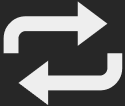 )以立即生成可疑物件資料分享檔案。
)以立即生成可疑物件資料分享檔案。 -
將滑鼠懸停在Copy URL圖示(
 )上,以複製可疑物件資料分享URL以供您整合使用。
)上,以複製可疑物件資料分享URL以供您整合使用。
-
- 重複前一步以為此整合新增多個連線配置。
- 點選儲存。
- 在您的整合上配置設定。

注意
以下步驟是使用 PAN-OS 網頁介面 8.0 版執行的。如果您使用的是不同版本,請參閱您版本的文件。- 在 PAN-OS 網頁介面中,前往 。
- 請點擊新增。
- 配置外部動態清單。
-
Name:為清單輸入名稱。
-
Type:選擇Domain List或URL List。
-
Description:輸入描述以幫助您識別此列表。
-
Source:貼上您從 Trend Vision One 控制台獲取的可疑物件資料分享 URL。
-
Check for updates:選擇此外部動態清單檢查更新的間隔。

秘訣
趨勢科技 建議將更新間隔與在 Trend Vision One 上配置的可疑物件資料防護 Frequency 相匹配。 -
(選填)點選Test Source URL以測試 URL 是否可訪問。
-
點選確定。
您的 Palo Alto Panorama 設備已配置為從 Trend Vision One 服務閘道檢索可疑物件資料。 -
- 重複上一步以添加您尚未配置的外部動態列表配置。

